
Análisis de Tenorshare Phone Mirror | Características, precios, ventajas y alternativas

Si buscas una herramienta confiable para duplicar la pantalla de tu teléfono en tu computadora, probablemente ya hayas conocido Tenorshare Phone Mirror. Esta reseña de Tenorshare Phone Mirror ofrece un análisis detallado de sus características, rendimiento, precio y opiniones de usuarios. Ya sea que quieras mostrar la pantalla de tu teléfono para presentaciones, juegos o simplemente por comodidad, Tenorshare Phone Mirror podría ser una excelente opción. En esta reseña, exploraremos su funcionamiento, la opinión de los usuarios y te ayudaremos a decidir si se adapta a tus necesidades.

Tenorshare Phone Mirror es una excelente herramienta para duplicar la pantalla , que ofrece diversas funciones útiles tanto para usuarios particulares como profesionales. A continuación, un análisis detallado de sus aspectos clave:
Tenorshare Phone Mirror ofrece una variedad de potentes funciones diseñadas para mejorar la duplicación de pantalla y la gestión de dispositivos. A continuación, se detallan sus principales funciones:
Duplica dispositivos Android e iOS en Windows o Mac , usando USB o Wi-Fi.
Disfrute de una resolución HD de 1080p a 60 FPS con calidad de pantalla original.
Controla dispositivos Android directamente desde tu computadora , sin un emulador, y administra aplicaciones, mensajes y notificaciones.
Duplica y controla hasta cinco dispositivos simultáneamente.
Arrastre y suelte fácilmente archivos entre su computadora y su teléfono Android , incluidas fotos, videos y documentos.
Captura capturas de pantalla y graba la pantalla de tu teléfono directamente en tu PC.
Gire o cambie al modo de pantalla completa para una mejor visualización.
Tenorshare Phone Mirror ofrece versiones gratuitas y de pago:
Versión gratuita: La versión gratuita está disponible para descargar y usar, pero tiene limitaciones importantes, que incluyen:
Versión de pago: Esta versión elimina estas limitaciones y ofrece un conjunto completo de funciones. Los planes de pago incluyen dos tipos de licencias:
Licencia personal: ideal para uso individual, disponible tanto para Windows como para Mac , con diferentes precios según la plataforma.
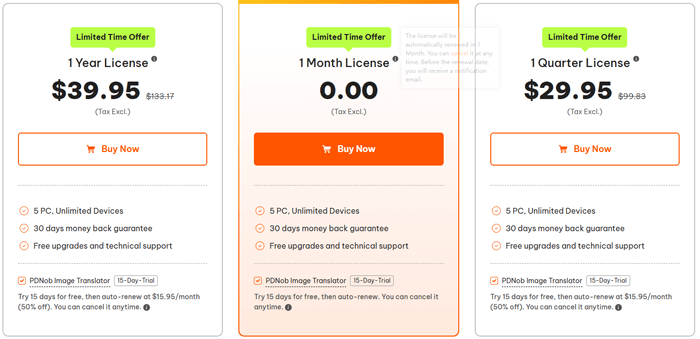
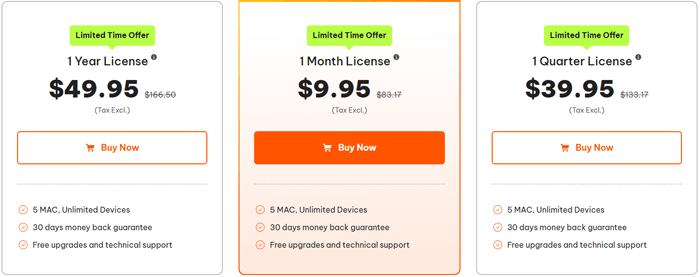
Licencia comercial: diseñada para múltiples dispositivos y uso comercial, también disponible para Windows y Mac a un precio más elevado.
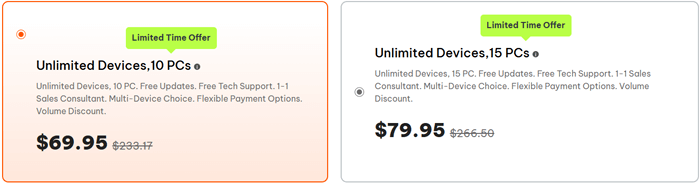
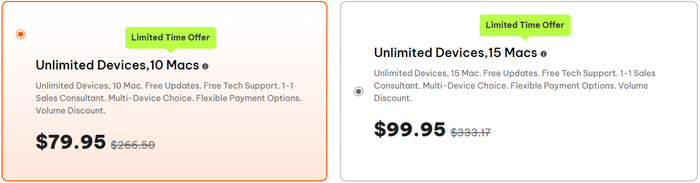
Nota: Los precios indicados son solo de referencia y están sujetos a cambios. Se aplicará el precio exacto al momento de la compra.
Antes de analizar las ventajas y desventajas, es importante considerar el rendimiento de Tenorshare Phone Mirror en la práctica. A continuación, se detallan sus ventajas y posibles inconvenientes:
Ventajas:
Contras:
A continuación se muestran algunas reseñas de usuarios reales para que tenga una idea de lo que otros piensan sobre Tenorshare Phone Mirror:
¡Genial! Duplicar mi teléfono Android en mi computadora ¡con éxito!
Me ayuda a duplicar la pantalla de mi iPhone en mi portátil por wifi. Es muy fácil de usar. Una experiencia muy agradable.
La versión gratuita no es muy útil debido a la marca de agua y la falta de transferencia de archivos, pero la versión de pago es bastante buena. La configuración fue sencilla y funciona bien para reuniones y presentaciones. Ojalá la conexión wifi fuera más estable.
Usar Tenorshare Phone Mirror es muy sencillo. Aquí tienes una guía paso a paso para empezar:
Paso 1. Primero, descargue e instale Tenorshare Phone Mirror en su PC o Mac . Una vez instalado, inicie el programa.
Paso 2. Por defecto, el programa seleccionará la duplicación de pantalla Android . Conecta tu teléfono Android a la computadora con un cable USB y sigue las instrucciones en pantalla para activar la depuración USB en tu dispositivo.
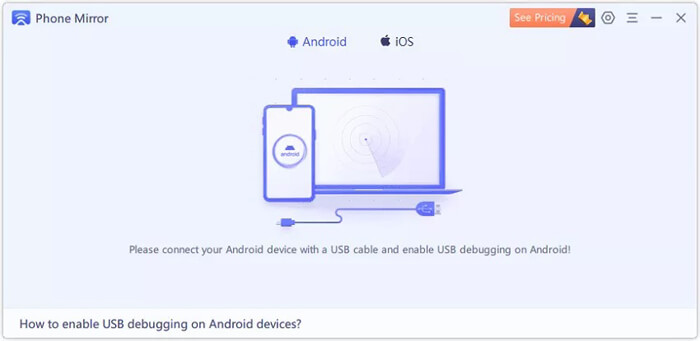
Paso 3. Una vez conectado el dispositivo y activada la depuración USB, Tenorshare Phone Mirror detectará automáticamente tu teléfono y mostrará su pantalla. También puedes hacer clic en el botón de duplicación para iniciar la duplicación manualmente.
Paso 4. Una vez conectado, la pantalla de tu teléfono Android aparecerá en tu computadora. Durante la duplicación, no cierres la interfaz; puedes minimizarla en la bandeja del sistema.
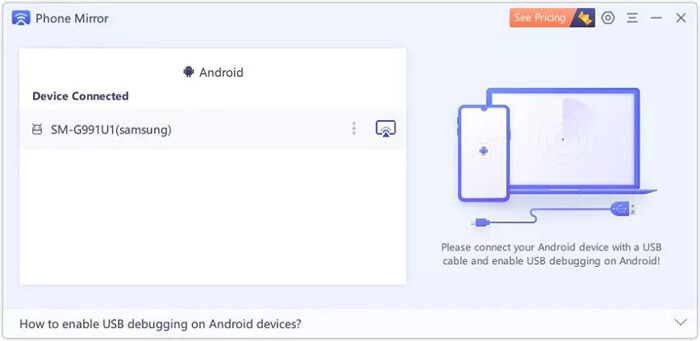
Paso 5. Ahora que la pantalla de tu Android se muestra en tu computadora, puedes usar el ratón y el teclado para controlar el teléfono. Esto facilita el trabajo o el entretenimiento.
Tenorshare Phone Mirror te permite conectar hasta 5 dispositivos Android simultáneamente, lo que lo hace ideal para administrar varios dispositivos a la vez.
Nota: actualmente, la duplicación de pantalla no admite la transmisión de audio desde dispositivos Android .
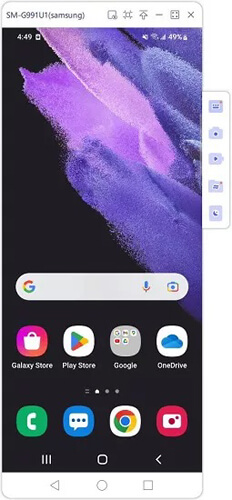
Si Tenorshare Phone Mirror no cumple con tus expectativas, existen alternativas que podrían ser más adecuadas. Una opción sólida es Screen Mirror , que ofrece funciones similares o incluso superiores en algunos aspectos. Aquí te explicamos por qué Screen Mirror podría ser una excelente opción:
A continuación te explicamos cómo usar Screen Mirror para reflejar la pantalla de un dispositivo Android en tu PC :
01 Descargue e instale la última versión de Screen Mirror en su PC o Mac .
02 Abra el programa y seleccione " Android " en la interfaz principal.

03 Decide si quieres conectarte por USB o Wi-Fi (se recomienda usar USB para quienes lo usan por primera vez para una conexión más estable). Si usas USB, activa la depuración USB en tu teléfono. Si usas Wi-Fi, asegúrate de que ambos dispositivos estén en la misma red.

Una vez conectado, la pantalla de tu Android aparecerá al instante en tu ordenador. Ahora puedes disfrutar de juegos, ver contenido multimedia o cualquier otra cosa directamente en tu PC.

Tenorshare Phone Mirror ofrece una solución fiable e intuitiva para duplicar la pantalla, con una gama de funciones que la convierten en una opción ideal tanto para usuarios Android como iOS . Su funcionamiento fluido, control en tiempo real y pantalla de alta calidad la hacen ideal para trabajar, jugar y entretenerse. Sin embargo, las limitaciones de la versión gratuita y los ocasionales problemas de conexión podrían llevar a algunos usuarios a buscar alternativas.
Si buscas una opción más económica con características similares o superiores, Screen Mirror destaca como un fuerte competidor, ofreciendo duplicación inalámbrica estable, fácil configuración y control total del dispositivo. En definitiva, ambas herramientas tienen sus ventajas, y la elección depende de tus necesidades específicas, presupuesto y funciones preferidas.
Artículos relacionados:
Cómo duplicar la pantalla en pantalla completa con 5 métodos probados [ Android /iPhone]
Cómo duplicar la pantalla de un iPhone o iPad en Windows 10/11
¿Cómo duplicar la pantalla de un Samsung en una PC o TV? Fácil de resolver.
Duplicar la pantalla de tu Xiaomi en tu PC fácilmente: guía completa [Actualizada]

 Espejo de pantalla
Espejo de pantalla
 Análisis de Tenorshare Phone Mirror | Características, precios, ventajas y alternativas
Análisis de Tenorshare Phone Mirror | Características, precios, ventajas y alternativas





